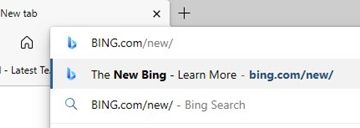O Windows contém uma cópia de todas as suas imagens, vídeos e miniaturas de documentos no cache de miniaturas. Isso permite que o Windows exiba o conteúdo rapidamente quando você abre uma pasta. No entanto, com o tempo, o cache de miniaturas pode acumular uma grande quantidade de dados e ocupar um espaço de armazenamento importante.
Além disso, a corrupção no cache de miniaturas pode causar problemas com o explorador de arquivos. Para evitar esses problemas, você precisa excluir o cache de miniaturas regularmente. Nesta postagem, exploraremos quatro maneiras rápidas de limpar o cache de miniaturas no Windows 11.
1. Limpar cache de miniaturas usando o aplicativo Configurações
O aplicativo Configurações é o local ideal para gerenciar o armazenamento em seu PC com Windows. Você pode acessá-lo para limpar o cache de miniaturas em seu computador. Aqui estão instruções passo a passo para fazer isso:
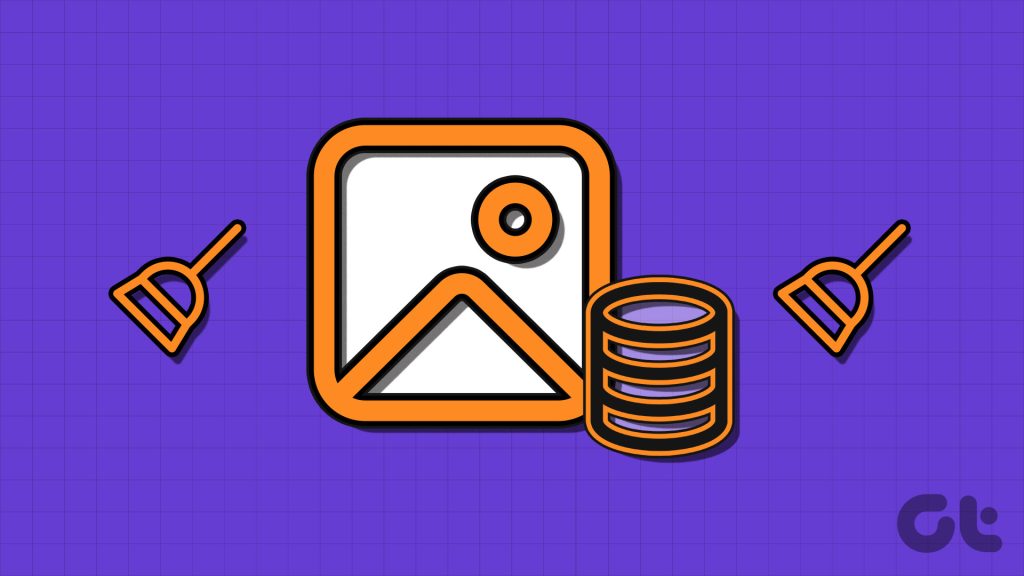
Etapa 1: Pressione o atalho de teclado Windows + I para abrir o aplicativo Configurações.
Etapa 2: Escolha Sistema na barra lateral esquerda e opção de armazenamento no painel direito.
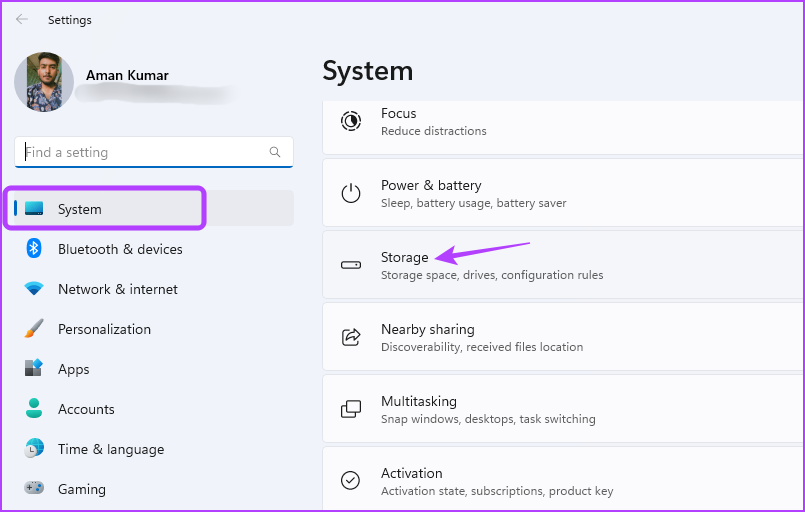
Etapa 3: Clique em Arquivos temporários.
Etapa 4: Marque a caixa Miniaturas.
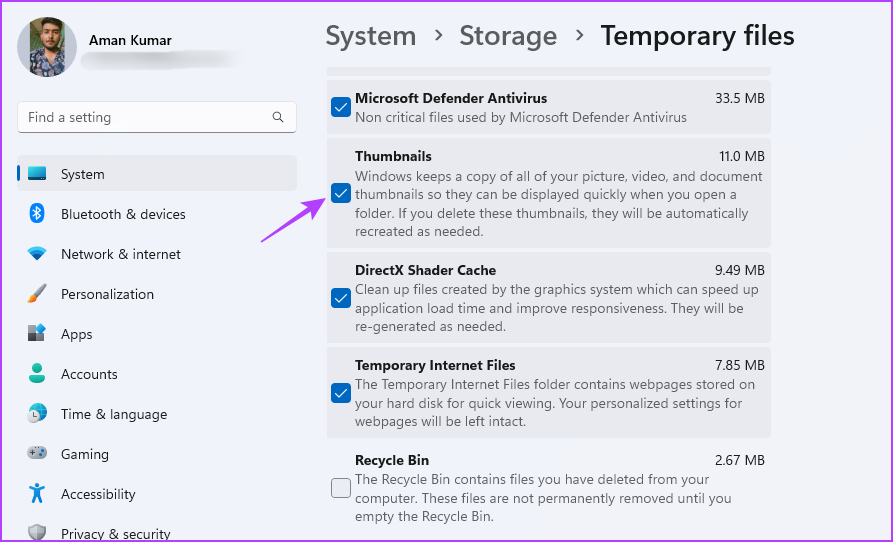
Etapa 5: Clique no botão Remover arquivos.
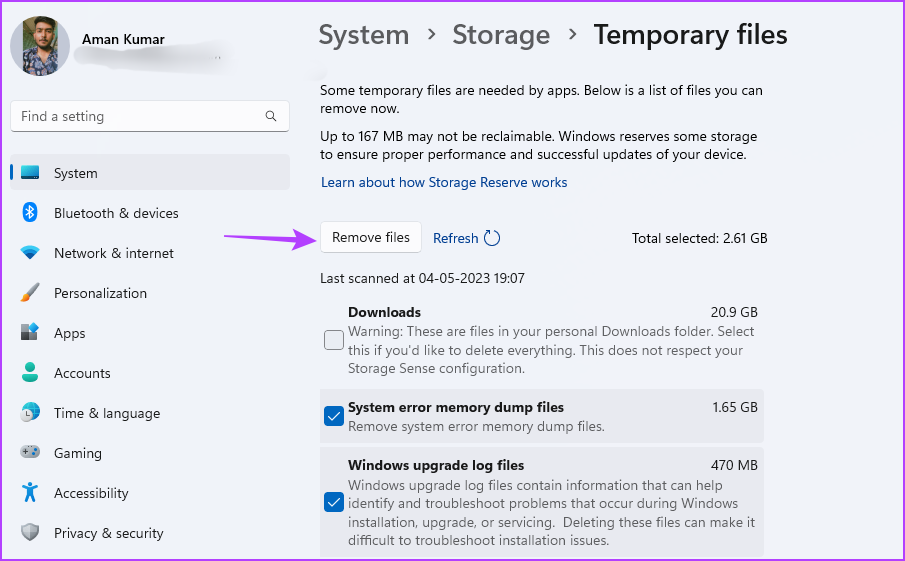
Etapa 6: Clique em Continuar para confirmar sua seleção.
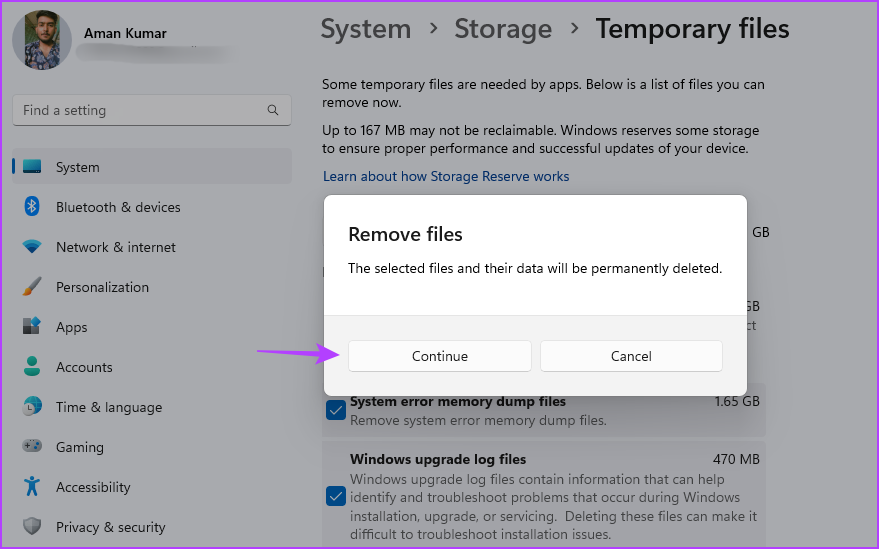
Limpeza de disco é um utilitário interno do Windows que permite limpar arquivos temporários, cache de shader DirectX, cache de miniaturas e outros arquivos desnecessários. Para usá-lo para excluir o cache de miniaturas, siga estas instruções:
Etapa 1: Pressione a tecla Windows para abrir o menu Iniciar.
Etapa 2: digite Limpeza de disco na barra de pesquisa e pressione Enter.
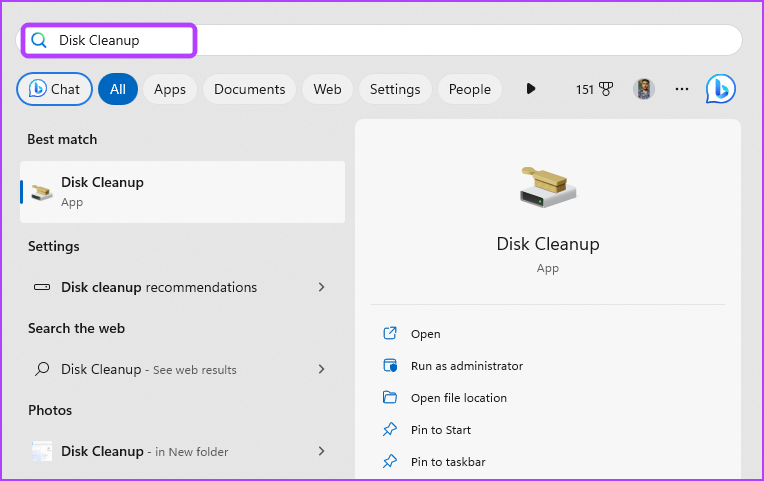
Etapa 3: Selecione a unidade do sistema operacional (geralmente a unidade C para a maioria dos usuários) e clique em OK.
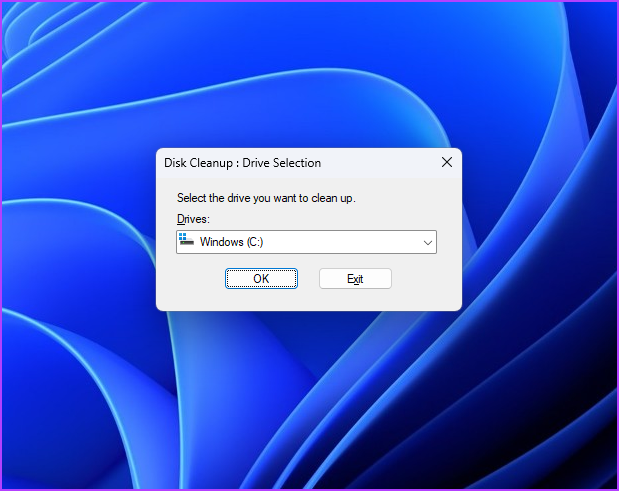
Etapa 4: marque a caixa Miniaturas e clique em OK.
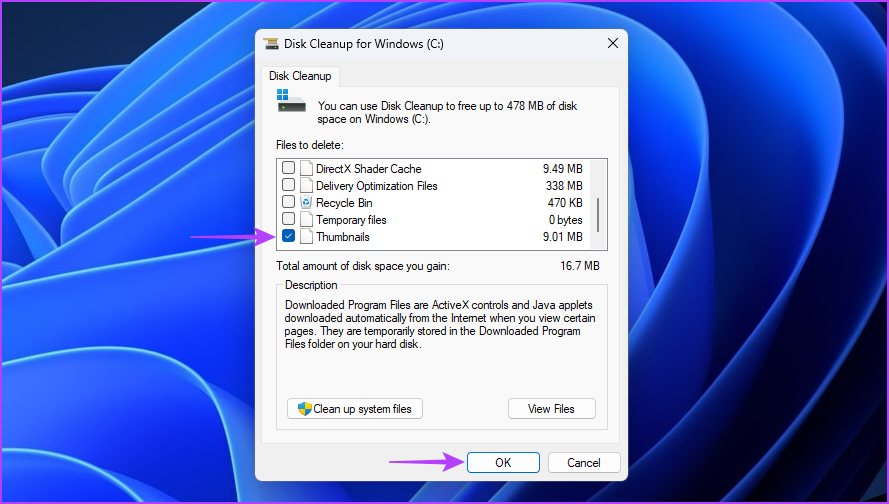
Etapa 5: Clique no botão Excluir arquivos no prompt de Limpeza de disco que aparece.
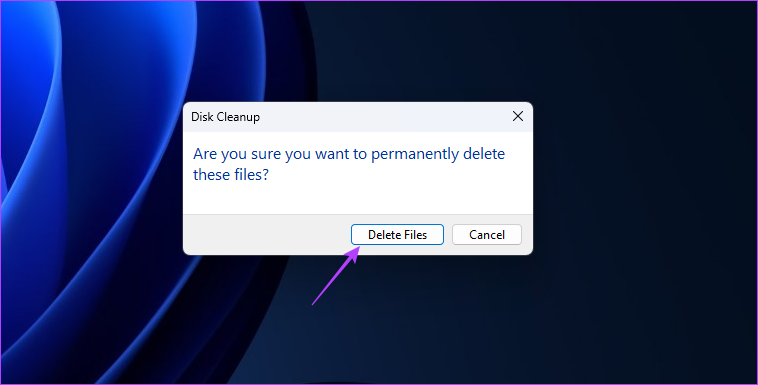
3. Limpar cache de miniaturas usando o explorador de arquivos
Outra maneira conveniente de limpar o cache de miniaturas é por meio do explorador de arquivos. No entanto, semelhante à ferramenta Disk Cleanup, não há opção direta para excluir o cache no File Explorer. Em vez disso, você precisará remover os arquivos DB do thumbcache na pasta do Explorer. Veja como fazer isso:
Etapa 1: Pressione o atalho de teclado Windows + E para abrir o Explorador de Arquivos.
Etapa 2: Clique na opção Exibir na barra superior, passe o cursor para Mostrar e escolha Itens ocultos no menu de contexto.
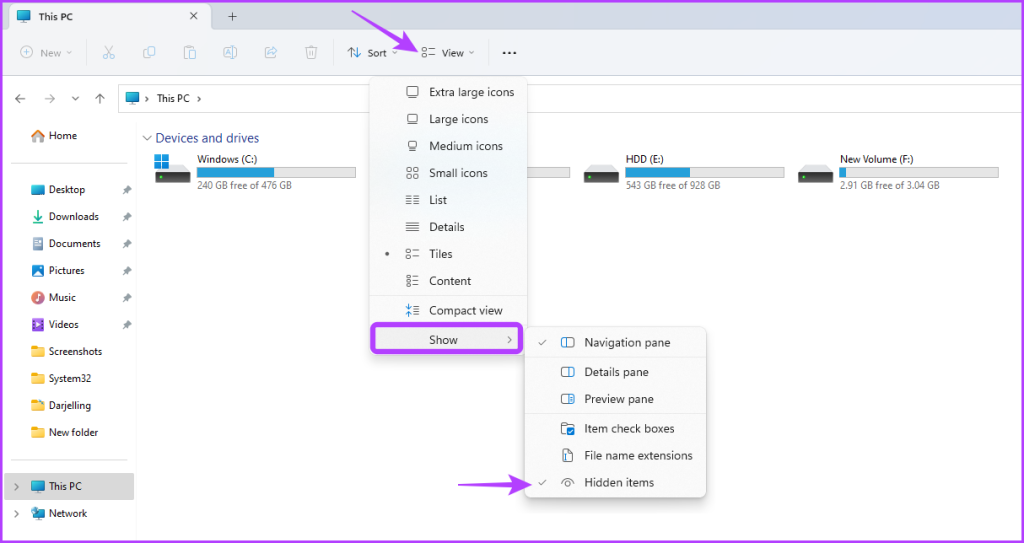
Etapa 3: Cole o seguinte local na barra de endereços e pressione Enter.
%homepath%\AppData\Local\Microsoft\Windows\Explorer 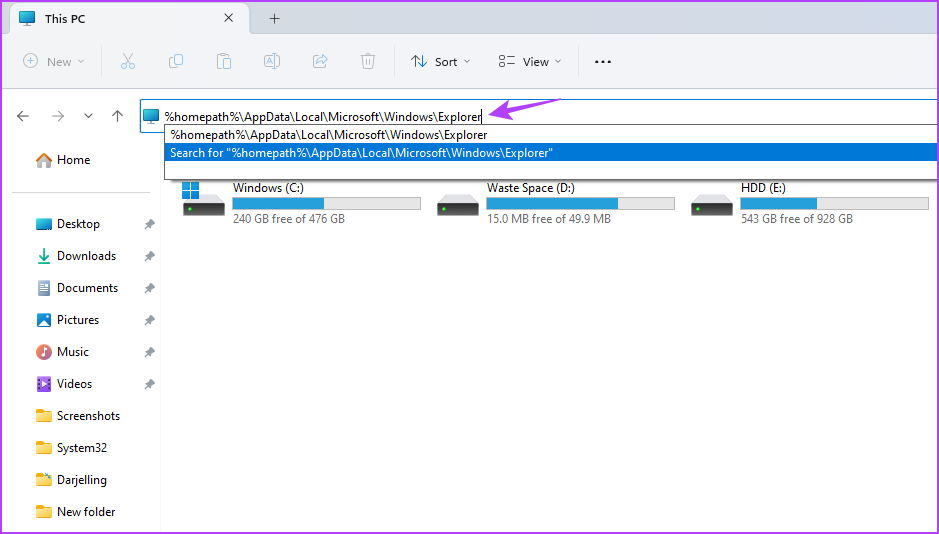
Etapa 4: Pressione Control + Um atalho de teclado para selecionar todos os arquivos do thumbcache. Em seguida, pressione o atalho de teclado Shift + Delete para excluí-los permanentemente.
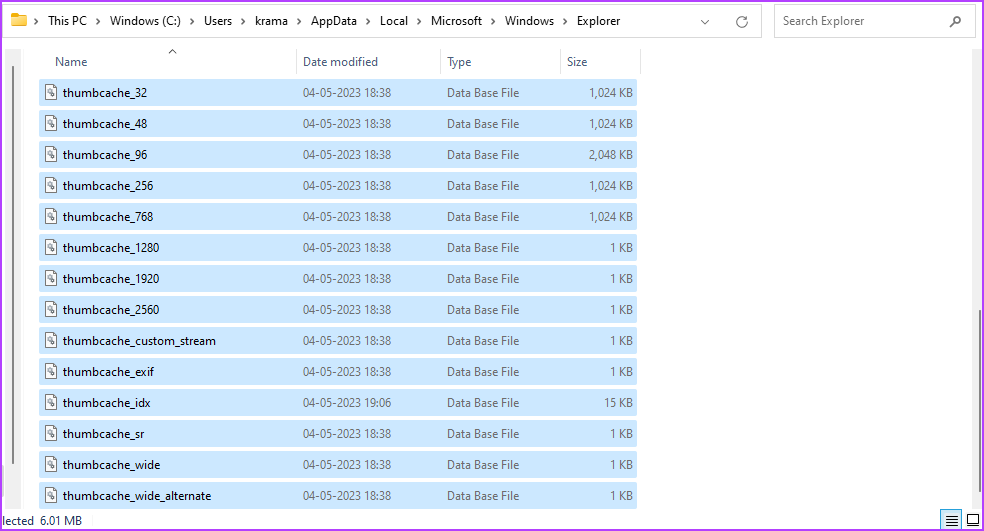
Etapa 5: Clique em Sim para a caixa de confirmação que aparece.
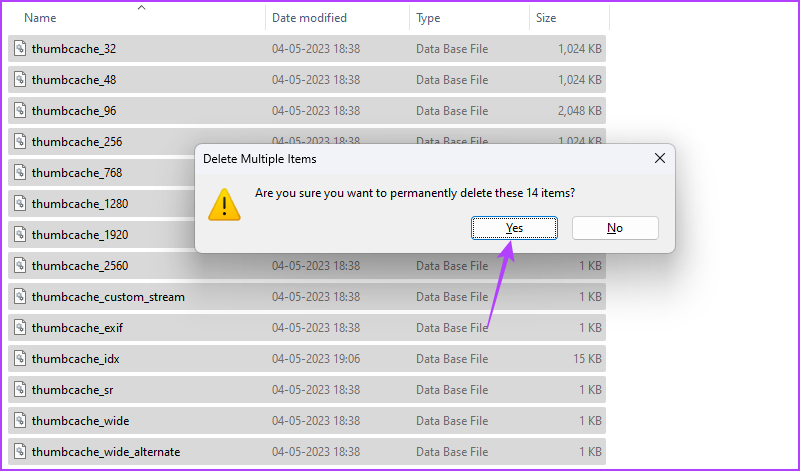
4. Limpar cache de miniaturas usando o prompt de comando
O prompt de comando é um utilitário de linha de comando usado para executar tarefas avançadas do Windows. Também pode ser útil para limpar o cache de miniaturas no Windows 11.
Siga estas etapas para limpar o cache de miniaturas usando o prompt de comando:
Etapa 1: Clique no ícone do Windows na barra de tarefas para abrir o Menu Iniciar, digite Prompt de Comando na barra de pesquisa e escolha Executar como administrador no painel direito.
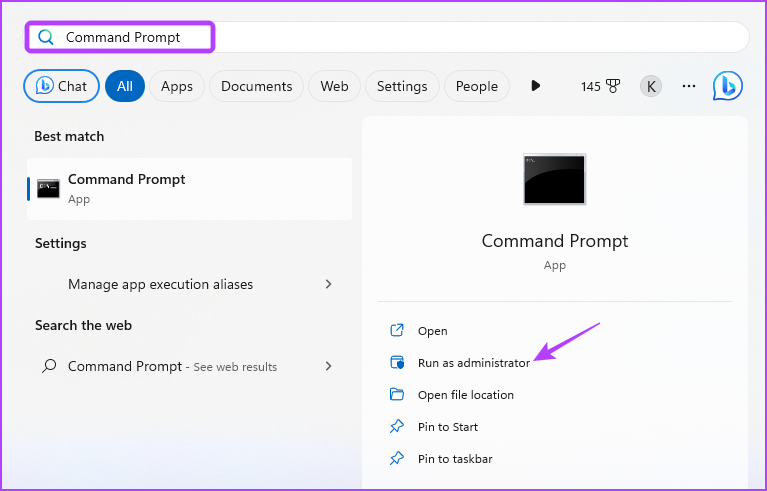
Etapa 2: Para limpar o cache da miniatura, copie e cole o seguinte comando e pressione Enter:
del/f/s/q/a %LocalAppData%\Microsoft\Windows\Explorer\thumbcache_*.db 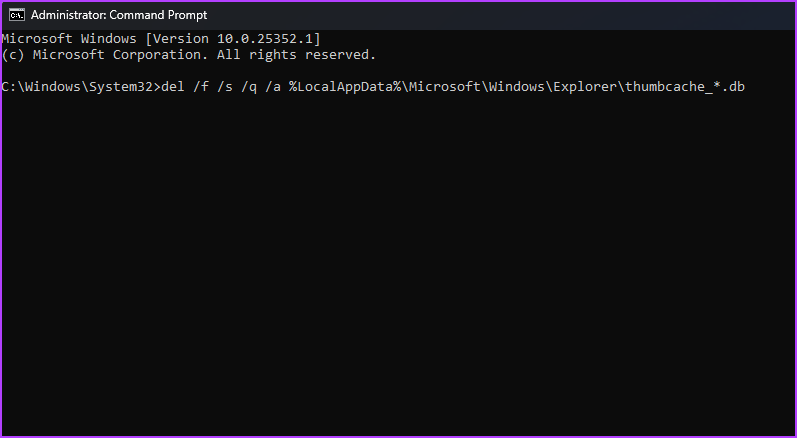
No resultado, você verá o nome de todos os arquivos excluídos.
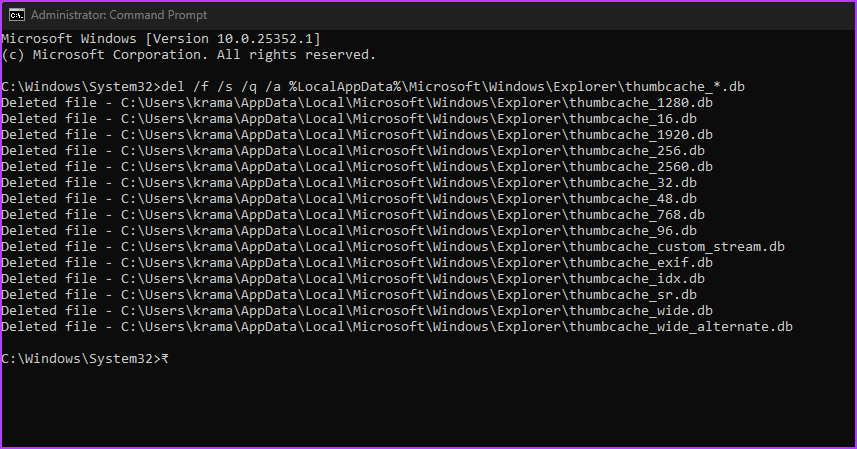
Evitar que o Windows 11 crie arquivos Thumbs.db
Você pode impedir que o Windows 11 crie uma cópia de suas imagens, vídeos e miniaturas de documentos. Para fazer isso, você terá que configurar o Windows para não criar arquivos Thumbs.db. Você pode fazer isso seguindo estas etapas:
Observação: as etapas a seguir requerem acesso ao Editor de Diretiva de Grupo Local, que está disponível apenas no Windows Pro, Education e Enterprise edições. Se você tentar acessá-lo na edição Windows Home, poderá encontrar um erro’gpedit.msc ausente.’erro.
Etapa 1: Pressione o atalho de teclado Windows + R para abrir a ferramenta Executar.
Etapa 2: Digite gpedit.msc e clique em OK.
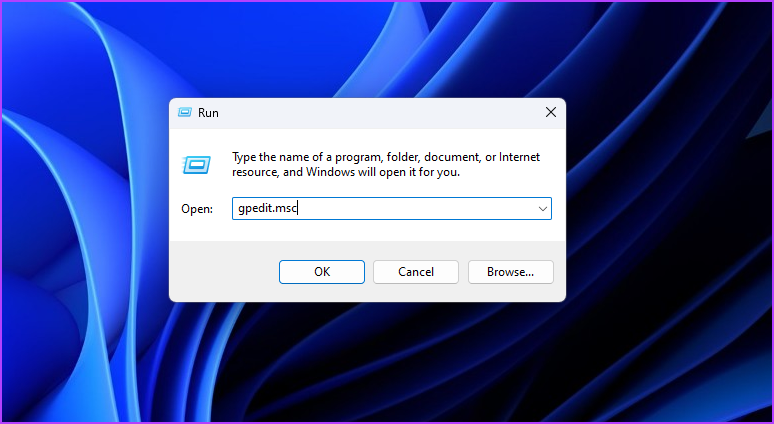
Etapa 3: No Editor de Diretiva de Grupo Local, navegue até o seguinte local:
Configuração do Usuário > Modelos Administrativos > Componentes do Windows > Explorador de Arquivos
Etapa 4: Clique duas vezes na política’Desativar o cache de miniaturas em arquivos thumbs.db ocultos’no painel direito.
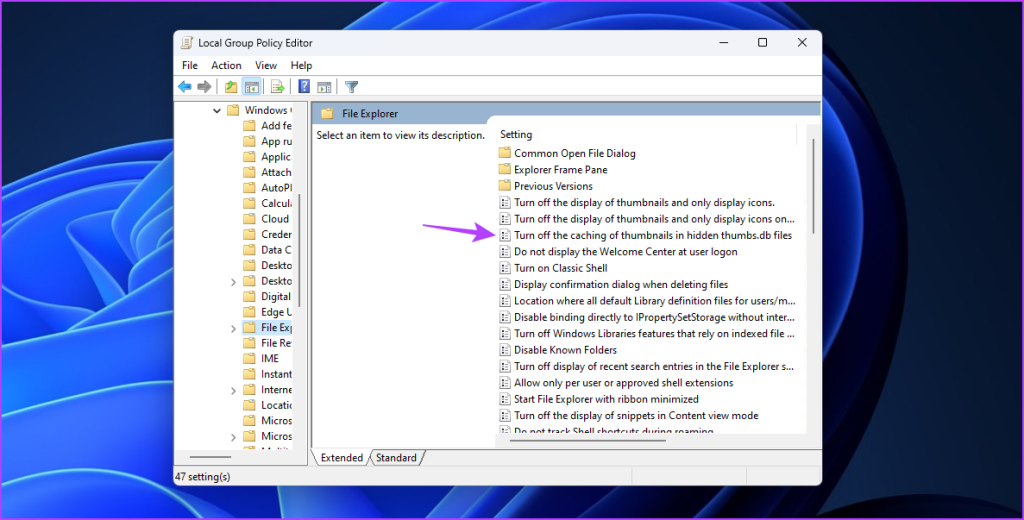
Etapa 5: Escolha a opção Ativado.
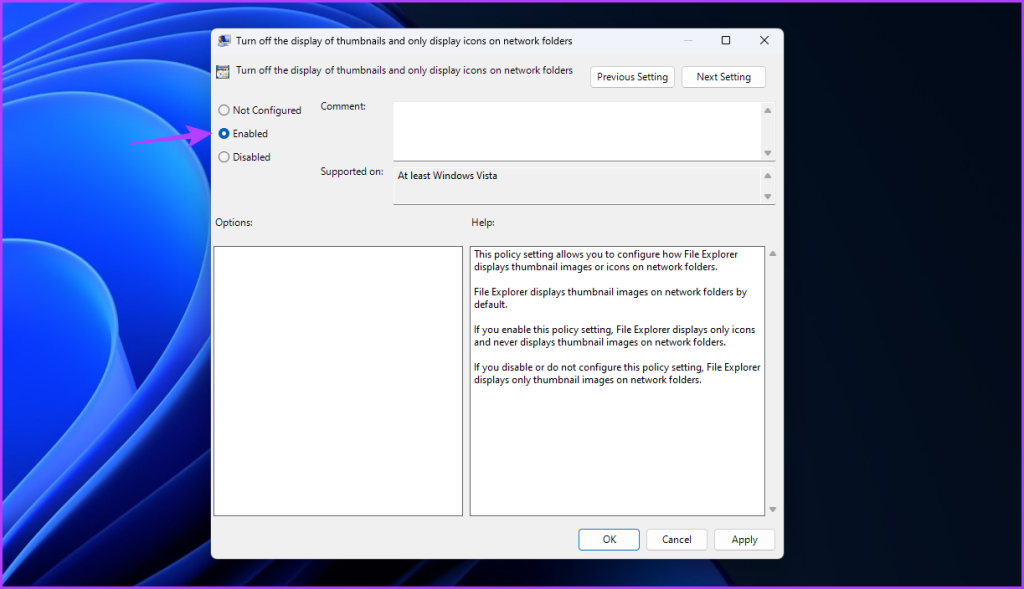
Etapa 6: Clique em Aplicar e em OK para salvar as alterações.
Removendo arquivos desnecessários
Você está vendo miniaturas pretas ao navegar pelas pastas no File Explorer? Limpar o cache de miniaturas pode corrigir rapidamente as miniaturas pretas no Explorador de Arquivos. Além disso, excluir o cache também pode liberar algum espaço extra.